硬碟0、2、4智能故障預測概述
「最近,每次我執行 Windows 7 的戴爾筆記行電腦時,它都會提示錯誤消息:「硬碟 0 上預測智能故障:ST9640320AS - (S1)。」但 Windows 7 正常啟動,一切正常。那麼,這是什麼意思?是什麼導致了錯誤?
什麼是智能故障
當收到「預測硬碟上的智能故障」錯誤消息時,您可能首先會問什麼是智能故障。在這裡,我們將給您答案。 SMART(自我監控、分析和報告技術)是一種內建於硬碟 (HDD) 和固態硬碟 (SSD) 中的自我診斷實用程式,用於持續監控磁碟機狀況,例如:效能和錯誤率,並報告結果到系統。它使用一種稱為預測故障分析的技術來告訴您硬碟上的故障無法再等,而不是實際故障。
原因和常見案例
「預測硬碟上的智能故障」錯誤消息通常帶有警告:立即備份您的檔案並更換您的硬碟。故障迫在眉睫。按 F1 繼續。
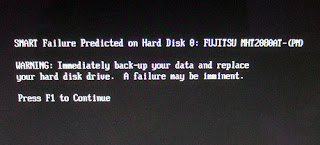
它通常出現在戴爾筆記型電腦、索尼 Vaio、聯想 ThinkPad 和 Windows 7、10 中的許多其他設備上,原因是壞軌過多、震動、過熱、磁碟快滿時不進行碎片整理、錯誤關機等。
如何修復或禁用在硬碟 0、2、4 上預測的智能故障
「硬碟上的智能故障預測」錯誤表明您電腦中的硬碟很快就會死機,可能在幾天、一周或一個月內。因此,您最好盡快修復智能硬碟故障問題,以防意外硬碟故障後可能發生的災難。
1. 在修復智能硬碟故障問題之前備份資料
下載並啟動 EaseUS Todo Backup。選擇正確的備份選項。
步驟1. 首先,選擇要備份的內容。

步驟2. 有四種備份類型:資料、磁碟、系統和郵件。

步驟3. 可以備份整個磁碟或某個磁碟區。選擇需要備份的部分並點擊「確定」。
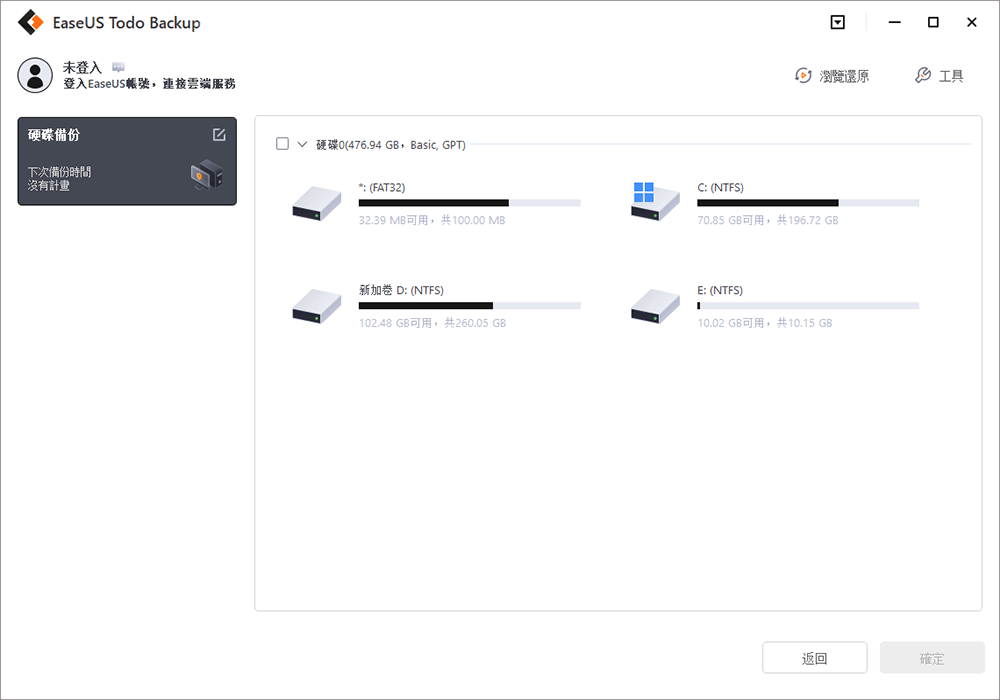
步驟4. 選擇要存放備份檔的目標位置。
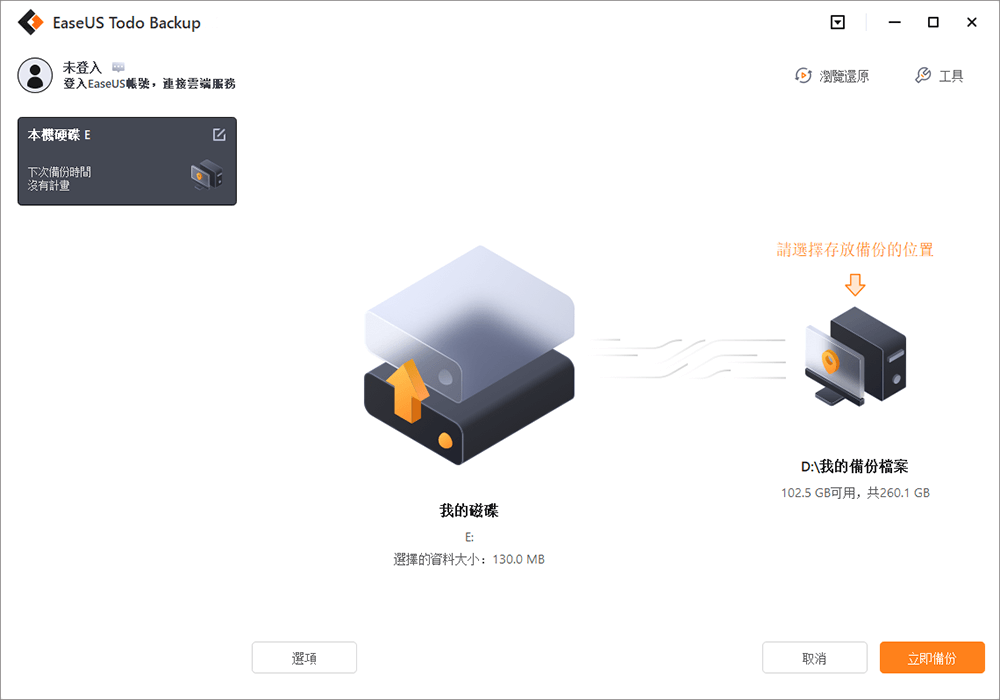
步驟5. 對於磁碟/磁碟區備份,可以選擇將備份檔存放到本機硬碟或NAS。
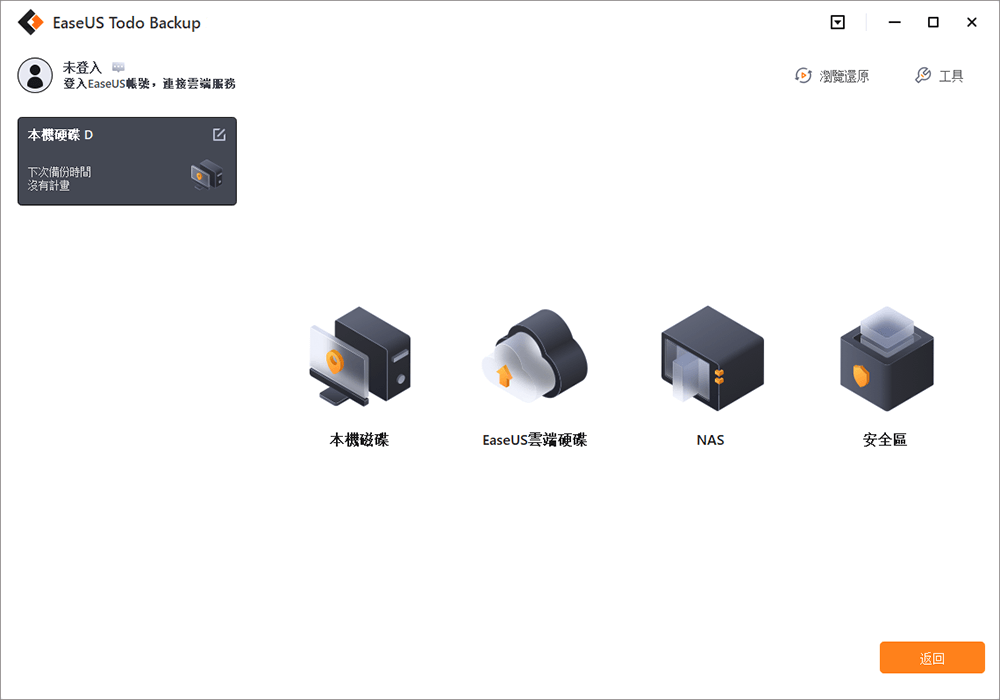
步驟6. 備份完成後,左側會顯示您的備份任務。右鍵點擊任一任務可以對備份檔進行管理,例如還原、建立增量備份等。
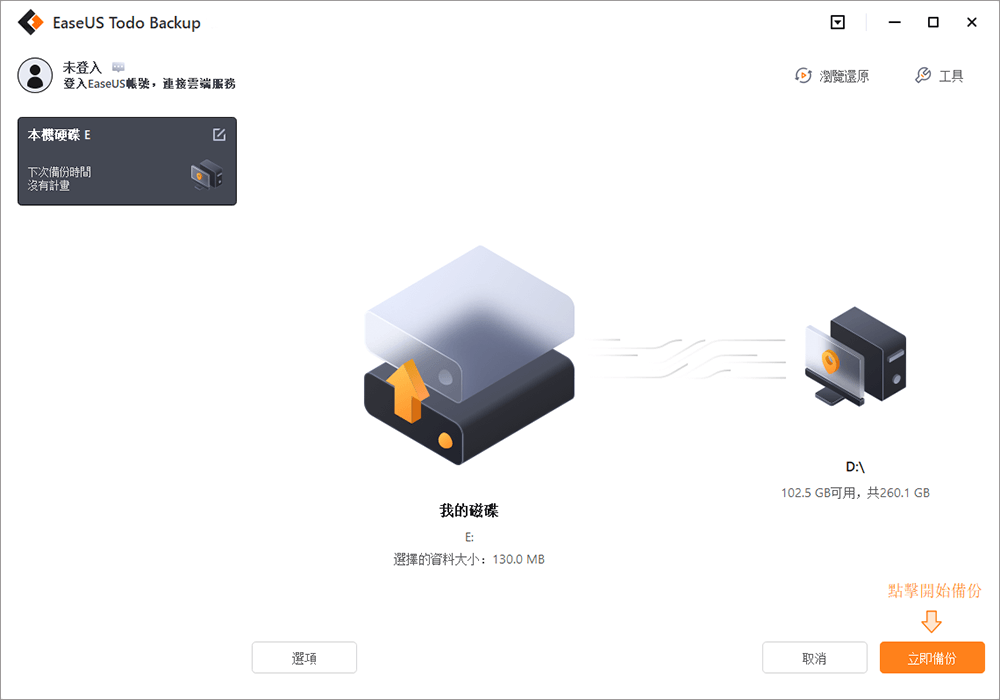
該程式還支援您克隆 windows 10 磁碟。在這種情況下,您可以在不安裝 Windows 的情況下移動到新硬碟。它將為您省下所有繁瑣的工作,以手動修復在硬碟 0、2、4 上預測的智能故障。
2. 修復/禁用硬碟上預測的智能故障
您可以通過兩種方式申請。
方法 1.檢查和修復壞軌
步驟 1. 在 Windows 7 中,單擊「開始」->「電腦」,在 Windows 10 中,單擊「檔案總管」。
步驟 2. 右鍵單擊硬碟上出現智能故障錯誤的任何一個磁碟區。
步驟 3. 選擇「內容」->「工具」並點擊「錯誤檢查」下的「立即檢查」。
步驟 4. 啟用「自動修復檔案系統錯誤」和「掃描並嘗試恢復或壞軌」選項。
步驟 5. 單擊「開始」開始該過程。
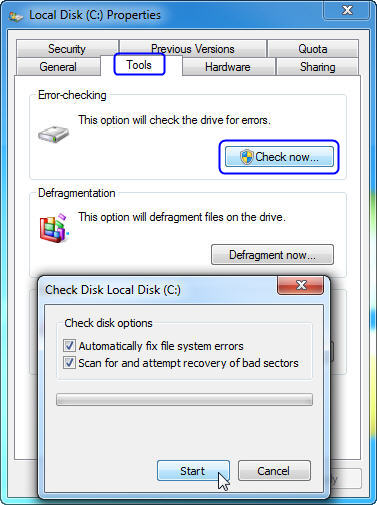
如果您檢查包含 Windows 7 或 Windows 10 安裝的磁碟區,系統將提示您在重新啟動後安排磁碟檢查。
使用第三方工具修復檔案系統錯誤
下載 EaseUS CleanGenius 並將其安裝在您的電腦上。讓我們現在開始檢查和修復您裝置上的檔案系統錯誤。
單擊 下載 EaseUS CleanGenius 並安裝到電腦上。現在開始檢查並修復裝置的檔案系統錯誤。
步驟 1. 單擊「最佳化」>「檔案顯示」進入下一步。
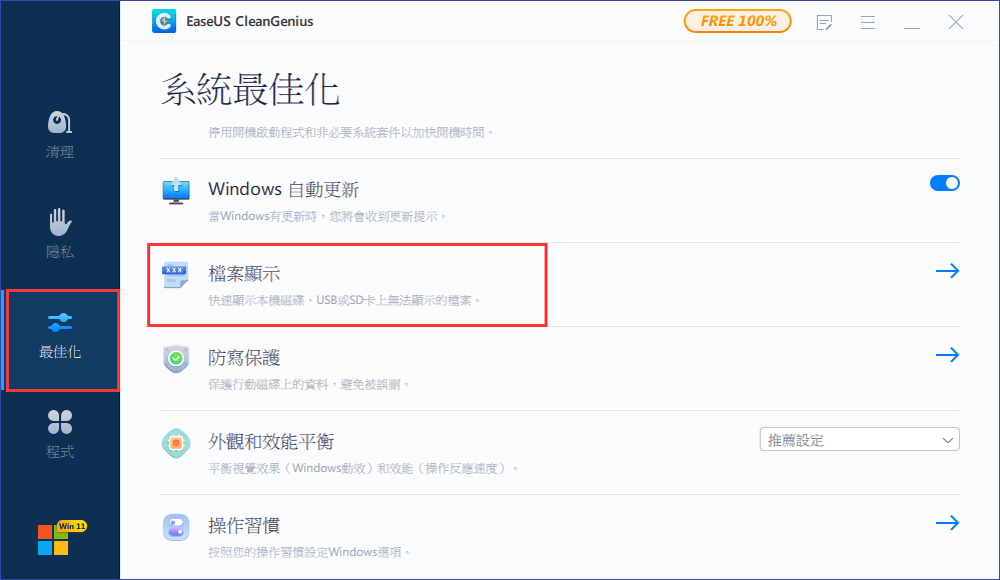
步驟 2. 選擇目標裝置,勾選「檢查並修復系統錯誤」的複選框。單擊「執行」開始修復有問題的裝置。
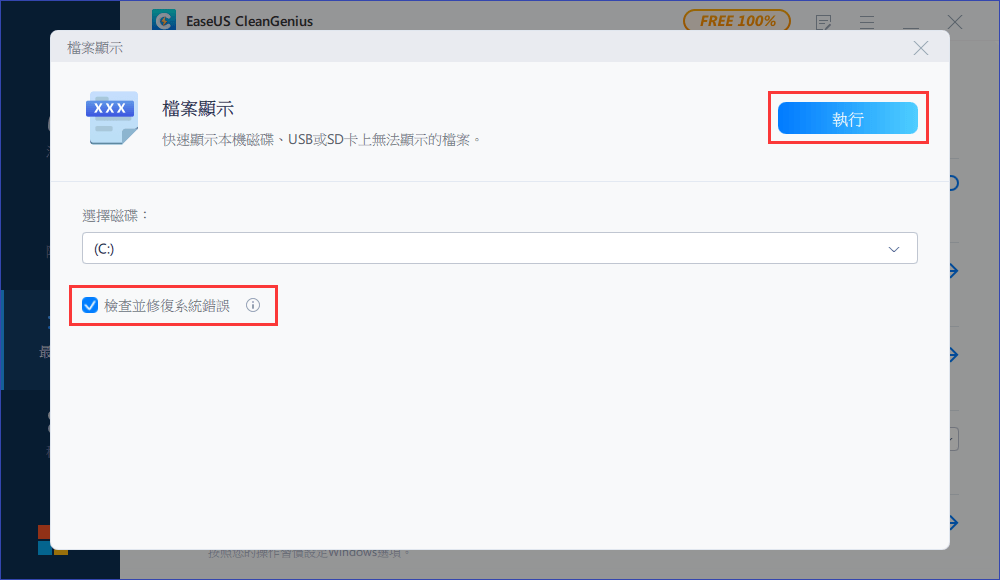
步驟 3. 修復完成後,單擊「這裡」開啟並使用裝置。
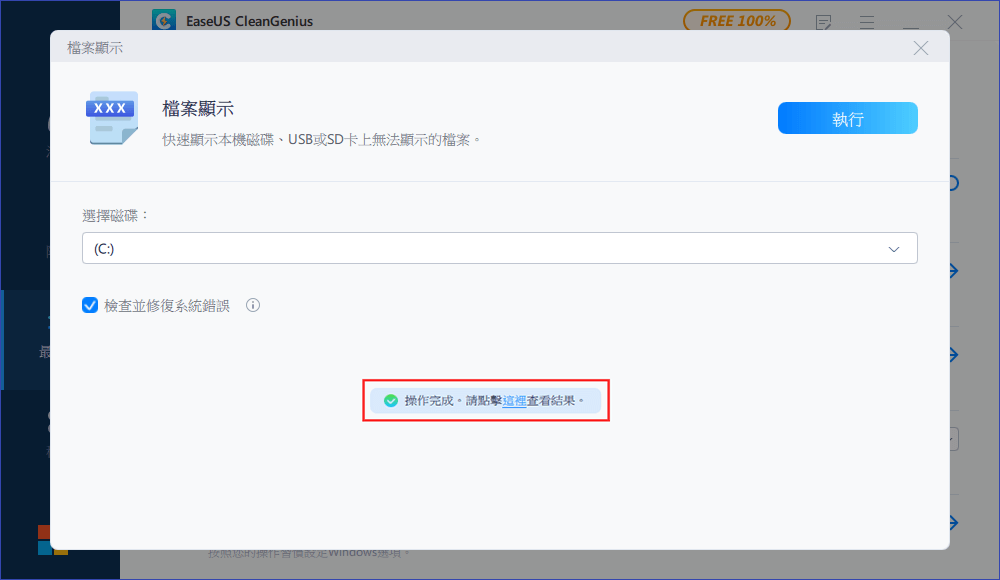
方法 2. 磁碟碎片整理
智能硬碟故障警告通常是根據磁碟碎片發出的,有時可以通過磁碟碎片整理來修復。
步驟 1. 單擊「開始」按鈕。
步驟 2. 在搜尋框中,輸入:Disk Defragmenter 然後在結果列表中選擇「磁碟碎片整理程式」。
步驟 3. 選擇要進行碎片整理的硬碟,然後單擊「磁碟碎片整理」。
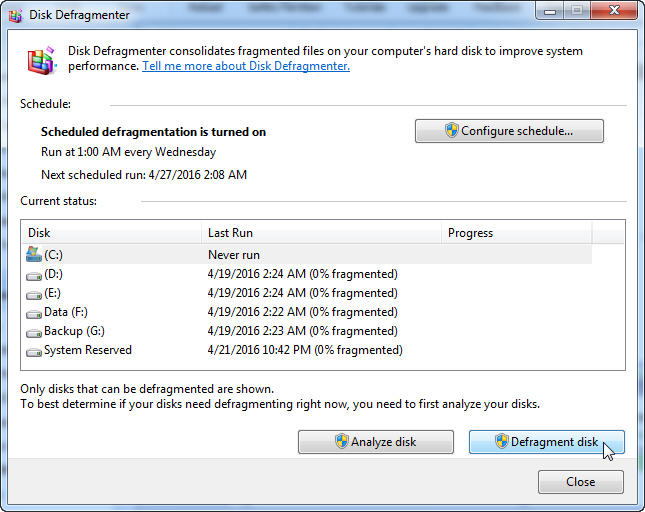
這些都是可能有助於修復或禁用在硬碟 0、2、4 問題預測的智能故障的所有可能解決方案。當戴爾筆記型電腦、索尼Vaio、聯想ThinkPad等Windows 7、10設備出現問題時,一一嘗試修復智能硬碟故障,輕鬆解決。
這篇文章對您有幫助嗎?
相關文章
-
![]() Gina/2025/12/31
Gina/2025/12/31
-
下載EaseUS Todo Backup Free 13.0(官方)
![]() Gina/2025/03/14
Gina/2025/03/14
-
![]() Gina/2025/03/14
Gina/2025/03/14
-
![]() Agnes/2025/12/31
Agnes/2025/12/31

